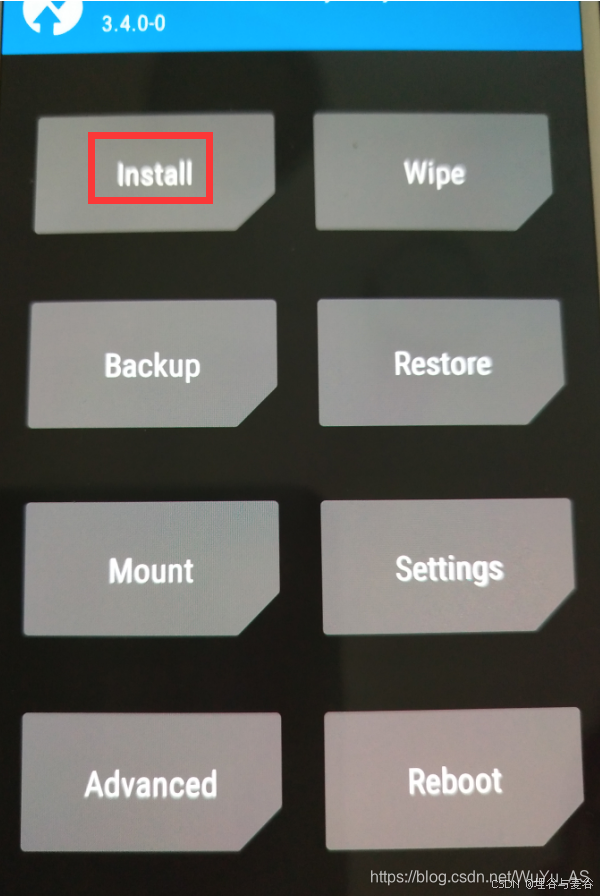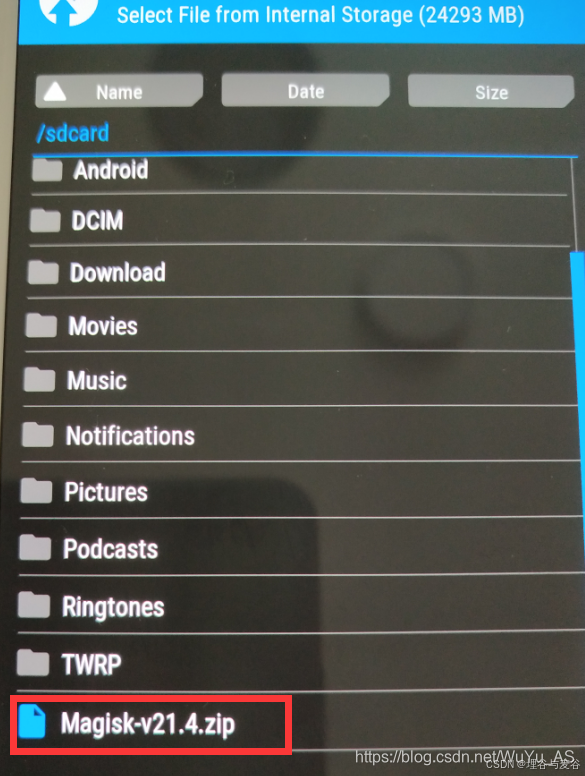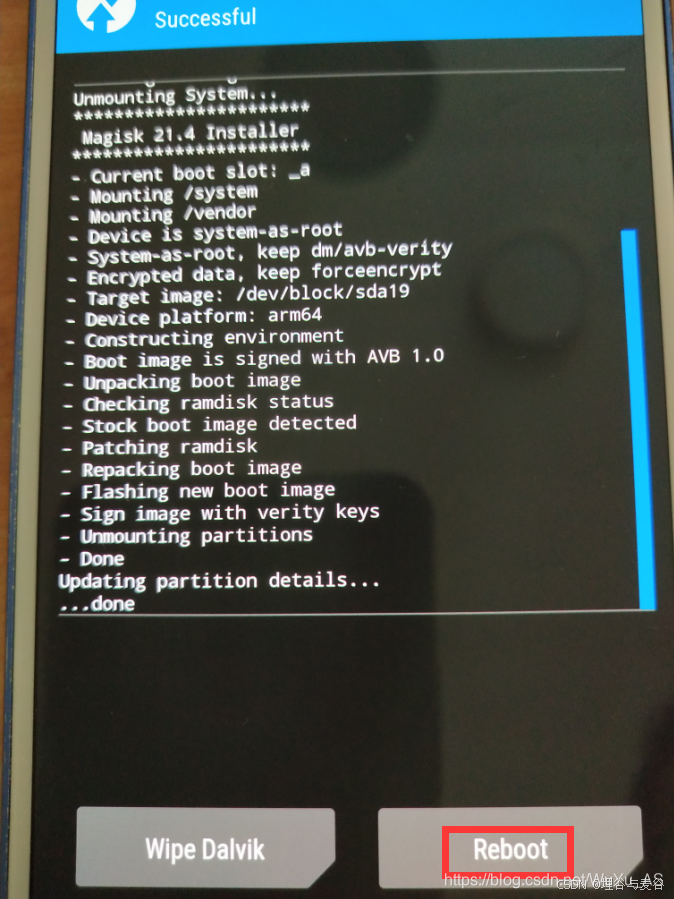谷歌手机刷机和面具ROOT保姆级别教程
#比较常用的谷歌输入root面具教程,逆向工程师必修课程#
所需工具与材料清单
真机设备
推荐使用 Google Pixel 4 或其他兼容设备,确保硬件支持刷机操作。
ADB 环境配置
通过安装 Android Studio 自动配置 ADB 和 Fastboot 工具。安装完成后,需在系统环境变量中添加 platform-tools 路径(通常位于 Android/Sdk/platform-tools)。
ROM 镜像文件
需下载与设备型号完全匹配的 ROM 镜像(例如 Android 13.1.0)。官方镜像可从 Google 开发者网站或设备厂商支持页面获取。
Magisk ZIP 文件
用于获取 Root 权限。需下载最新稳定版 Magisk 安装包(.zip 格式),建议从官方 GitHub 仓库获取。
TWRP 恢复镜像
下载与设备型号对应的 TWRP(Team Win Recovery Project)镜像文件(.img 格式)。确保版本兼容设备的 Android 系统版本。
操作流程概览
启用开发者选项与 USB 调试
进入设备设置,连续点击“版本号”启用开发者选项。在开发者选项中开启“USB 调试”和“OEM 解锁”。
解锁 Bootloader
通过 Fastboot 模式执行解锁命令:
fastboot flashing unlock
设备将提示确认操作,完成后会清除所有数据。
刷入 TWRP 恢复
进入 Fastboot 模式后刷入 TWRP:
fastboot flash recovery twrp.img
使用音量键选择“Recovery Mode”进入 TWRP。
安装 Magisk 和 ROM
在 TWRP 中选择“Install”加载 Magisk ZIP 文件,滑动确认刷入。若需自定义 ROM,同样通过 TWRP 刷入 ROM ZIP 包。
重启系统
清除缓存后重启设备。首次启动可能较慢,进入系统后安装 Magisk App 管理 Root 权限。
Magisk下载方法
访问GitHub官方发布页面:https://github.com/topjohnwu/Magisk/releases
页面会显示所有历史版本,最新版本通常位于顶部。找到"Assets"栏目,根据设备架构选择对应的APK文件下载(如Magisk-v25.2.apk)。
安装步骤
确保设备已开启"未知来源应用安装"权限。下载完成后,通过文件管理器找到APK文件并点击安装。安装过程中可能需要进行安全确认。
功能说明
Magisk提供系统级Root权限管理,支持模块化系统修改而不影响系统分区。常用功能包括隐藏Root状态、安装功能模块、修改系统参数等。建议仔细阅读GitHub页面的Release Notes了解版本特性。
以下是关于如何为特定设备获取TWRP(Team Win Recovery Project)的步骤:
访问TWRP官方网站
打开浏览器并导航至TWRP官方网站。该网站提供了支持设备的列表和详细的安装指南。
查找设备
在主页的搜索栏中输入设备型号或品牌,或浏览“Devices”部分以查找支持的设备。确保选择与设备完全匹配的型号,包括变体(如国际版或特定运营商版本)。
下载恢复镜像
找到设备后,下载对应的TWRP恢复镜像文件(通常为.img或.zip格式)。某些设备可能还需要下载额外的补丁或工具。
安装TWRP
安装方法因设备而异,常见方式包括通过Fastboot刷入或使用其他自定义恢复工具。具体步骤可参考下载页面提供的指南或XDA论坛上的教程。
注意事项
- 解锁设备的Bootloader通常是安装TWRP的前提条件。
- 刷入第三方恢复可能影响保修或导致数据丢失,建议提前备份重要数据。
- 如果设备未在列表中,可能尚未获得官方支持,可尝试社区开发的非官方版本(需谨慎验证来源)。
如需进一步帮助,可参考TWRP官方文档或相关开发者社区。
注意事项
- 操作前备份重要数据,解锁 Bootloader 会清除所有内容。
- 确保设备电量充足(建议 >50%)。
- 若刷入失败,可通过 Fastboot 重新刷入官方镜像恢复
Google 官方的 Android 镜像下载地址(https://developers.google.cn/android/images),可以通过以下方法访问或获取相关信息:
访问官方镜像下载页面
直接打开浏览器,输入网址
https://developers.google.cn/android/images,进入 Google 中国开发者网站的 Android 镜像下载页面。该页面列出了各款 Google 设备的官方 Android 系统镜像文件(Factory Images),可用于刷机或系统恢复。下载镜像文件
在页面中找到对应的设备型号和所需的 Android 版本,点击下载链接获取镜像文件。下载前需确认设备型号和版本号,避免刷入不兼容的系统。
刷机步骤
下载完成后,解压文件并按照官方指南操作。通常需要使用
fastboot工具通过命令行刷入镜像。刷机前务必备份重要数据,并确保设备已解锁 Bootloader。注意事项
刷机存在风险,可能导致数据丢失或设备损坏。建议仅在设备出现问题或需要升级时使用官方镜像。如果对操作不熟悉,可参考详细的刷机教程或寻求专业人士帮助。
如需其他 Android 开发资源,可访问 Google 中国开发者网站(https://developers.google.cn/)获取更多支持
详细操作步骤
下载文件地址
- 镜像地址Pixel 4 XL
- 面具地址21.4
- twrp下载地址美版的镜像地址
下载示意图
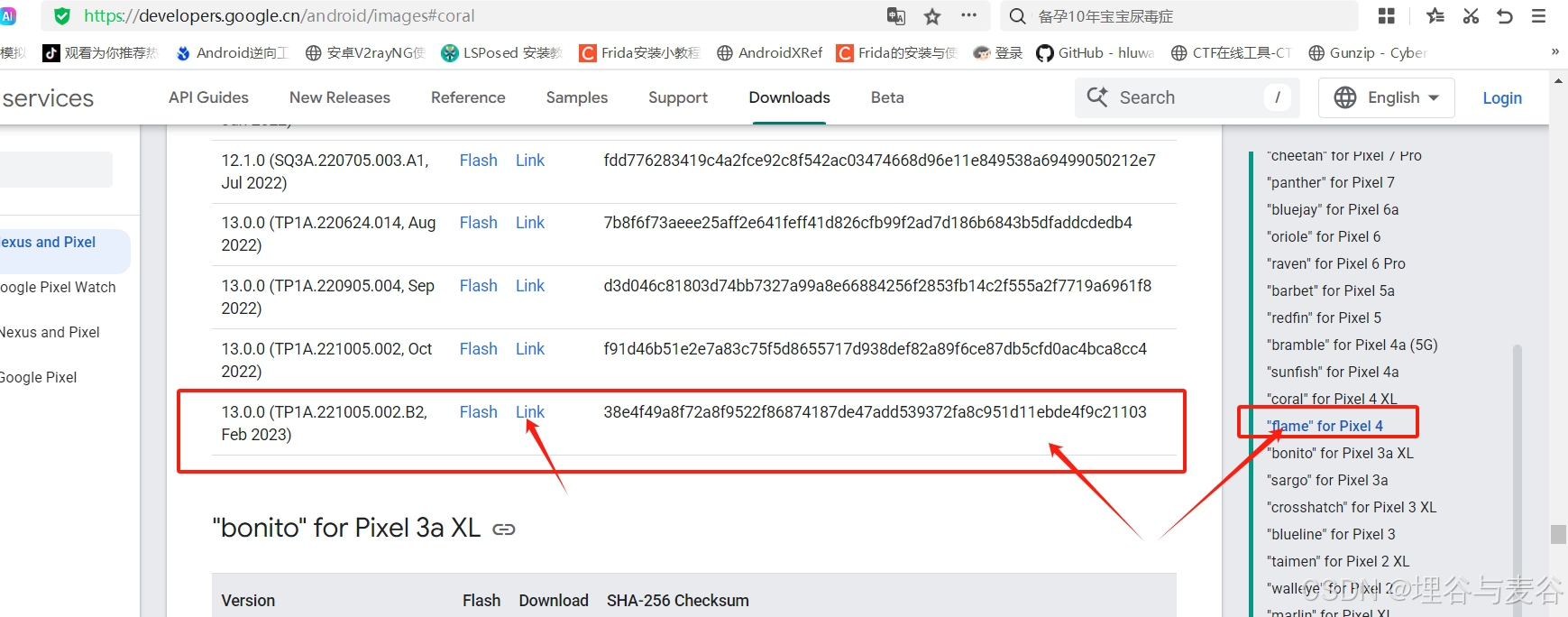
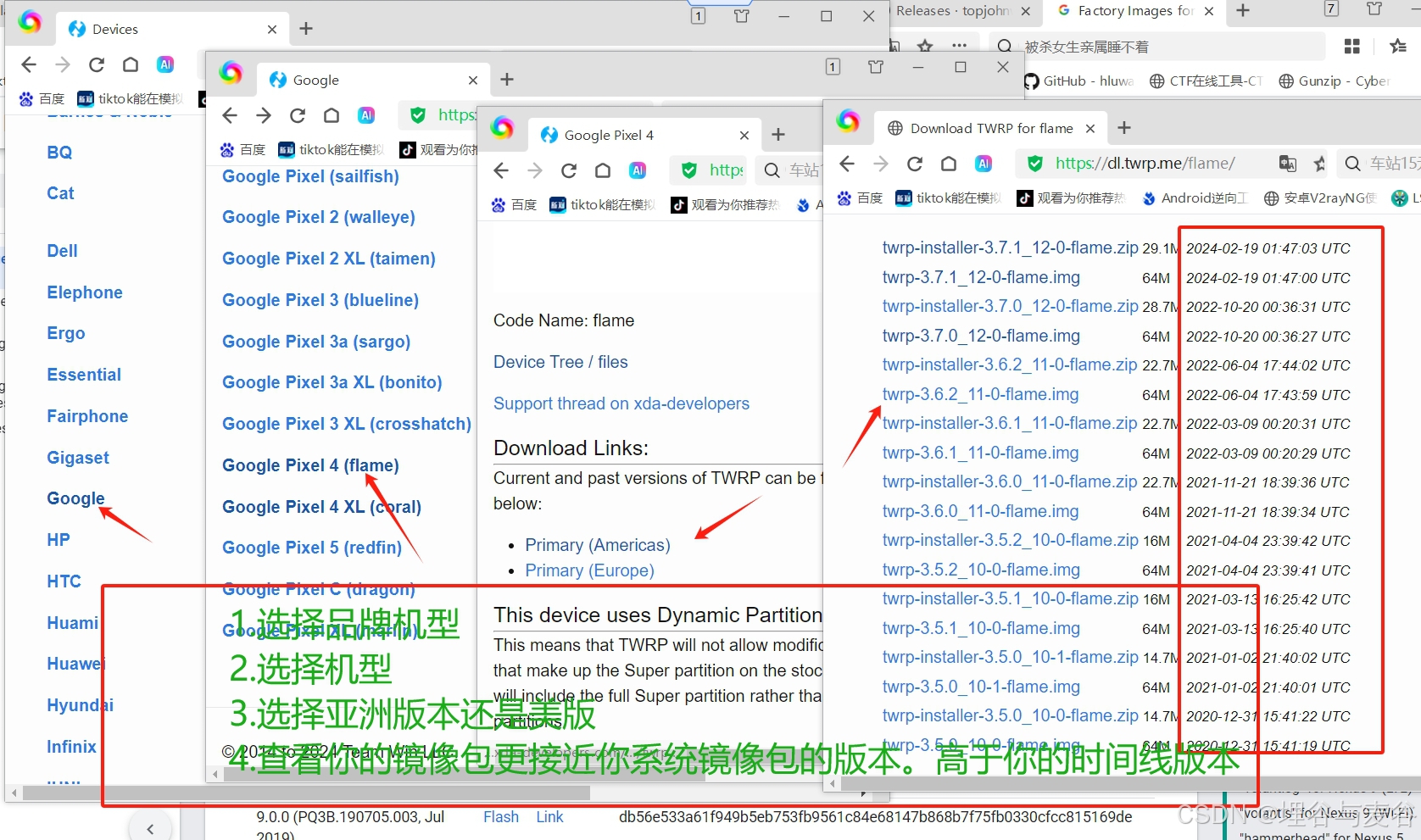
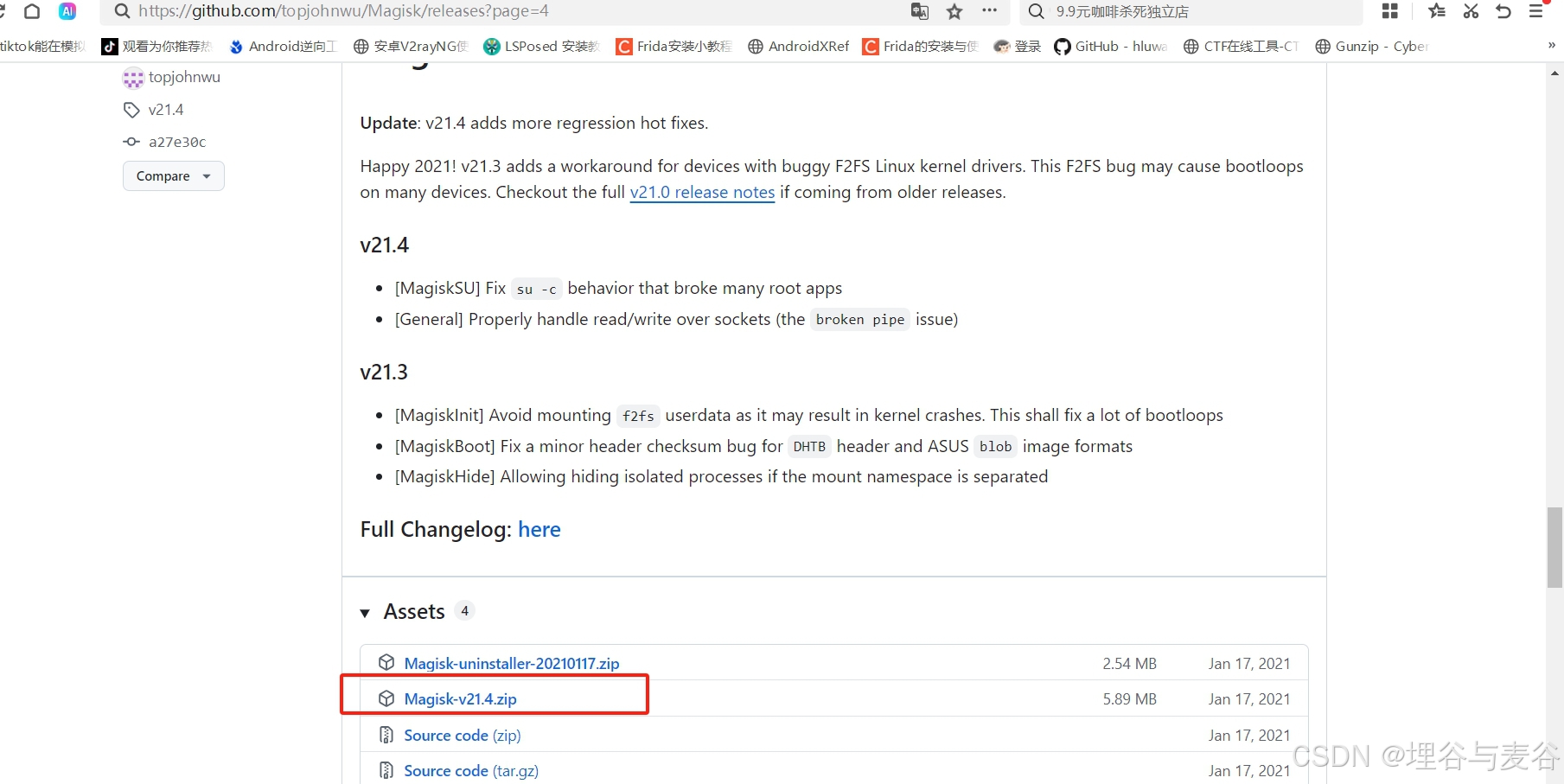
刷入系统
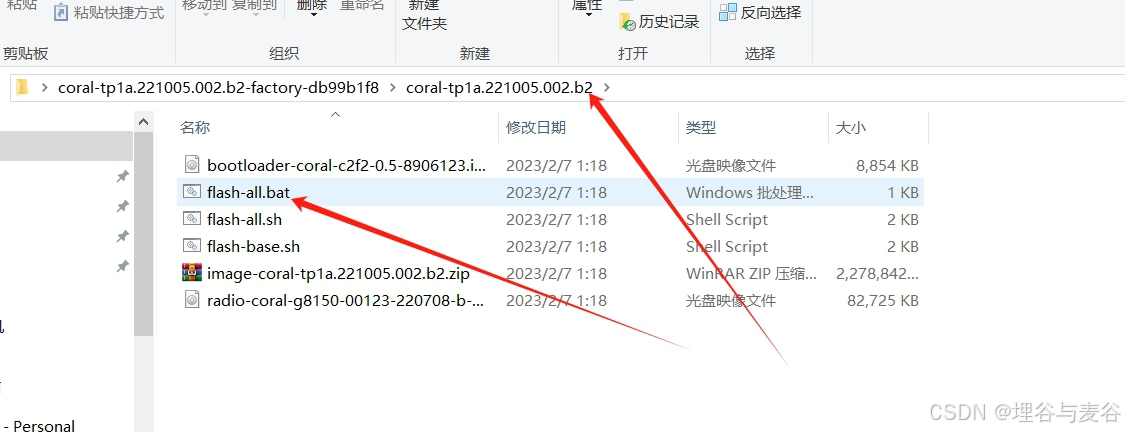
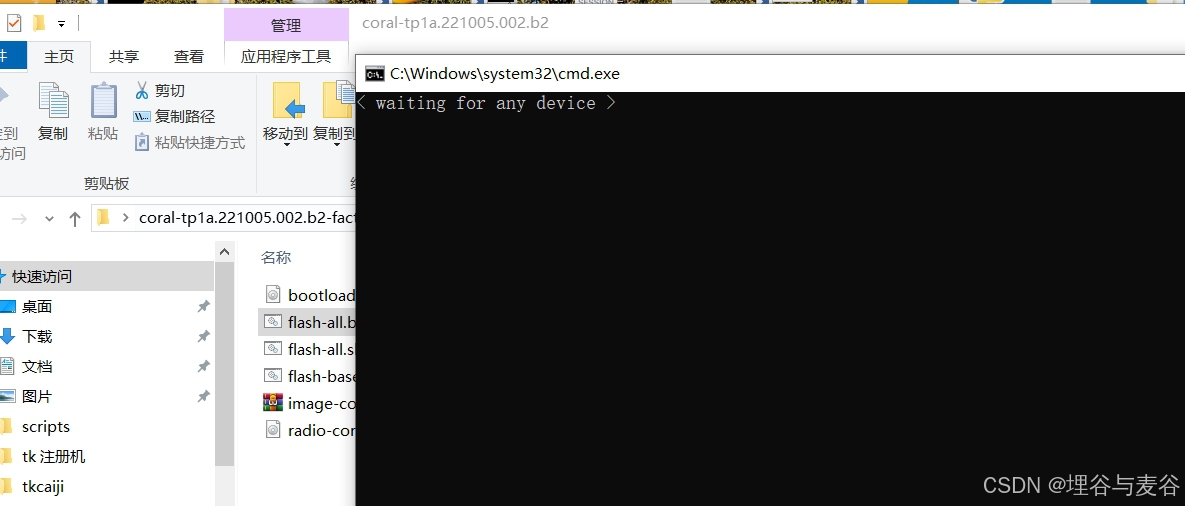
< waiting for any device >
出现这个代表手机没有连接成功。或者手机没有进入bootloader, 你线装谷歌驱动。这个百度搜索。
命令进入bootloader
adb reboot bootloader或者关机后,音量+/- 加上关机键长按,看到机器人就说明成功进入bootloader
正常简单刷入就可以。不展示详细步骤了
刷入面具和twrp
- 先把开发者模式打开授权手机
- 手机进入系统设置,连接点击多次手机版本号
- 手机进入开发者选项,打开usb 调试
- 确保手机usb 正常连接,在cmd 输入adb push C:\Users\rpiaoxue\Desktop\手机镜像\Magisk-v21.4.zip /sdcard 回车等待文件push 成功 ##C:\Users\rpiaoxue\Desktop\手机镜像\Magisk-v21.4.zip 这是面具文件所在的完整路径
- 现在刷入twrp
- cmd 命令窗口输入adb reboot bootloader ,让手机 进入bootloader
- 手机进入bootloader 后 ,在命令窗口输入fastboot boot twrp-3.7.1_12-0-coral.img ##这命令是表示刷入twrp 镜像到系统,成功后会手机会进入该系统
- 进入TWRP界面中,进入install界面,点击sdcard中的面具文件,进入新的界面后向右滑直接进行安装
- 安装玩重启就完成了
1.adb push C:\Users\rpiaoxue\Desktop\手机镜像\Magisk-v21.4.zip /sdcard2.adb reboot bootloader3.fastboot boot twrp-3.7.1_12-0-coral.img
示例图